Portare il proprio database (BYOD)
Grazie alla funzionalità BYOD, gli amministratori possono configurare il proprio database e poi esportarvi una o più entità dei dati disponibili nelle app per la finanza e le operazioni. In particolare, questa funzionalità consente di completare le seguenti attività:
- Definire uno o più database SQL di Microsoft Azure in cui esportare i dati delle entità dalle app per la finanza e le operazioni.
- Esportare tutti i record (push completo) o solo i record che sono stati modificati o eliminati (push incrementale).
- Usare le funzionalità di programmazione avanzate del framework batch per abilitare le esportazioni periodiche.
- Accedere al database di entità usando Transact-SQL (T-SQL) ed estendere persino il database aggiungendo altre tabelle.
- Esportare le entità in diversi database.
La funzionalità BYOD è consigliata quando si effettuano le seguenti operazioni:
- Esportazione dei dati dalle app per la finanza e le operazioni nel proprio data warehouse.
- Uso di strumenti analitici diversi da Power BI che richiedono l'accesso T-SQL ai dati.
- Esecuzione dell'integrazione batch con altri sistemi.
Se si dispone di soluzioni di integrazione che richiedono l'accesso diretto T-SQL al database, BYOD è il percorso di aggiornamento consigliato.
Prima di poter configurare l'opzione di esportazione e usare la funzionalità BYOD, è necessario creare un database SQL per gli ambienti di produzione usando il portale di Azure.
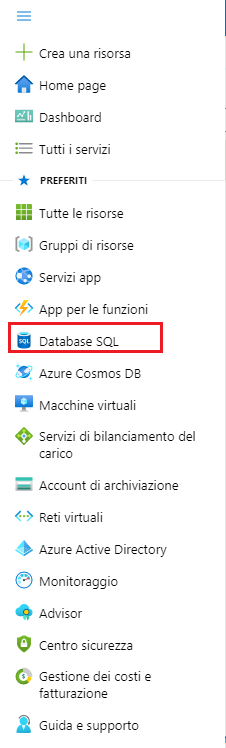
È inoltre necessario creare un account utente SQL per accedere al database. Assicurarsi di registrare e salvare il nome del server, il nome del database e l'ID utente e la password SQL. Si useranno questi valori quando si configura l'opzione di esportazione dell'entità.
Se si sta usando la funzionalità BYOD per l'integrazione con uno strumento di business intelligence (BI), prendere in considerazione la possibilità di creare un database SQL Premium. I database Premium supportano gli indici columnstore cluster (CCI). I CCI sono indici in memoria che migliorano le prestazioni delle query di lettura tipiche dei carichi di lavoro analitici e dei report.
Se si sta usando la funzionalità BYOD per esportare i dati in un database dell'area di gestione temporanea o per scopi di integrazione generale, è possibile usare un database standard.
Per configurare l'esportazione dell'entità, seguire questa procedura.
Andare all'area di lavoro Gestione dati e selezionare il riquadro Configura esportazione entità in database.
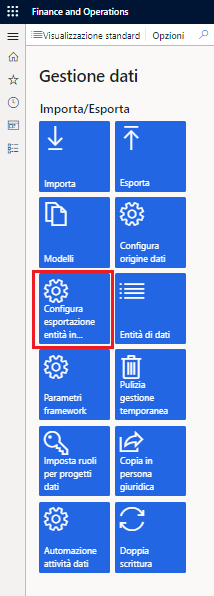
Qualora si sia già configurato uno qualunque dei database, viene mostrato un elenco e sarà necessario selezionare un database. Quindi, saltare il passaggio 3.
Per configurare un nuovo database, selezionare Nuovo, quindi immettere un nome univoco e una descrizione per il nuovo database.
Immettere la stringa di connessione nel seguente formato: Origine dati=<nome del server logico>, 1433; Catalogo iniziale =<il nome del DB>; Sicurezza integrata=False; ID utente = <ID utente SQL>; Password = <password>
Selezionare Convalida e assicurarsi che la connessione è riuscita.
Una volta superata la convalida, il database configurato per l'esportazione delle entità appare negli elenchi dei database.
Per impostazione predefinita, l'opzione Crea indici dell'archivio istogrammi non in pila è abilitata. Questa opzione ottimizza il database di destinazione per le query selezionate definendo i CCI per le entità che vengono copiate dalle app per la finanza e le operazioni.
Per impostazione predefinita, l'opzione Abilita trigger nel database di destinazione è disabilitata. Questa opzione imposta i processi di esportazione per abilitare i trigger SQL nel database di destinazione e consente di collegare i processi downstream al trigger per coordinare le azioni da avviare dopo l'inserimento dei record.
Ora è possibile pubblicare una o più entità nel nuovo database selezionando l'opzione Pubblica nel menu.
Una volta pubblicate le entità nel database di destinazione, è possibile usare la funzione Esporta nell'area di lavoro Gestione dati per spostare i dati. La funzione Esporta consente di definire un processo di Spostamento dati che contiene una o più entità.
È possibile usare la pagina Esporta per esportare dati dalle app per la finanza e le operazioni in molti formati dati di destinazione, come un file con valori separati da virgola (CSV). Questa pagina supporta anche i database SQL come un'altra destinazione.
Il valore di<nome del server logico> ha un formato come <yourSqlAzureServername>. database.windows.net, disponibile nel portale di Azure selezionando il menu Database SQL.
Per gli scenari in cui i sistemi di creazione di report leggono i dati dal BYOD, c'è sempre il problema di assicurare che tali sistemi ottengano dati coerenti dal BYOD mentre è in corso la sincronizzazione dalle app per la finanza e le operazioni.
Per l'operazione di inserimento in blocco è supportato un solo trigger. Le dimensioni dell'inserimento in blocco sono determinate dal parametro Dimensioni max. commit inserimento nel framework di gestione dati.
È possibile ottenere questo risultato evitando che i sistemi di creazione di report leggano direttamente le tabelle di gestione temporanea create dal processo BYOD. Le tabelle di gestione temporanea conservano i dati mentre questi vengono sincronizzati dall'istanza delle app per la finanza e le operazioni e quindi cambieranno costantemente.
Usare la funzionalità trigger SQL per determinare quando termina la sincronizzazione dei dati dalle app per la finanza e le operazioni, quindi idratare i sistemi di creazione di report a valle.
